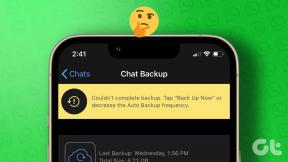Oprava Systémové součásti systému Windows musí být opraveny
Různé / / April 06, 2023
Aktualizace systému Windows mohou zlepšit zabezpečení a zlepšit uživatelské prostředí. Ale kdy se vývojáři chystají aktualizovat proces aktualizace? Je tam prostor pro zlepšení? Bez ohledu na to se vždy vyskytne nějaký druh chyby, chybějící prvek nebo dokončení trvá velmi dlouho. Stačí si vygooglit memy aktualizace Windows a slibuji, že se nepřestanete smát. Tentokrát se chyba týká součástí systému Windows. Pokud také řešíte stejný problém, jste na správném místě. Přinášíme dokonalého průvodce, který vám pomůže opravit součásti chyb operačního systému Windows.
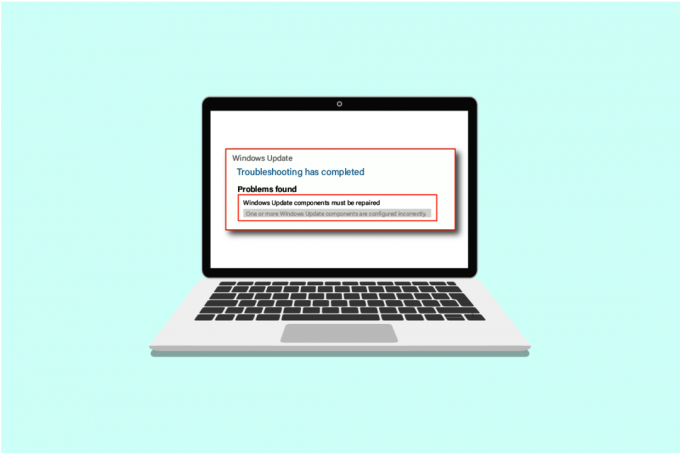
Obsah
- Problém s opravou systémových součástí systému Windows
- Metoda 1: Základní kroky při odstraňování problémů
- Metoda 2: Spusťte systém v nouzovém režimu
- Metoda 3: Spusťte Poradce při potížích se službou Windows Update
- Metoda 4: Změňte datum a časové pásmo
- Metoda 5: Oprava systémových souborů
- Metoda 6: Obnovte systémové součásti systému Windows
- Metoda 7: Resetujte součásti Windows Update
- Metoda 8: Resetujte počítač
Problém s opravou systémových součástí systému Windows
Tento problém může nastat z možných důvodů uvedených níže;
- Poškozené systémové soubory.
- Fragmentované součásti aktualizace systému Windows.
- Nelze ověřit verzi instalace systému Windows.
Metoda 1: Základní kroky při odstraňování problémů
Před instalací nové aktualizace vždy zkontrolujte a proveďte následující základní úkoly. Ne většinou je však pravděpodobné, že tyto drobné problémy mohou vést k chybovému hlášení komponentů Okna operační systém musí být opraven.
- Ujistěte se, že máte více než dostatek úložného prostoru. Je vyžadováno minimálně 16-20 GB.
- Odpojte všechna nepotřebná externí zařízení.
- Proveďte zálohu důležitých souborů a dat. Také odstraňte/odinstalujte všechny nežádoucí aplikace nebo soubory.
- Odinstalujte antivirový software, který může narušit instalaci aktualizace.
Metoda 2: Spusťte systém v nouzovém režimu
Zapnutí počítače v nouzovém režimu zabrání jakékoli aplikaci třetí strany v rušení, které by mohlo způsobit chybu součástí systému Windows, které je třeba opravit. Nouzový režim se spouští pouze s nezbytnými programy a funkcemi, což automaticky omezuje nepotřebné aplikace a pomůže dokončit proces aktualizace. Chcete-li zavést systém v nouzovém režimu, přečtěte si naši příručku Jak spustit nouzový režim v systému Windows 10 udělat totéž.
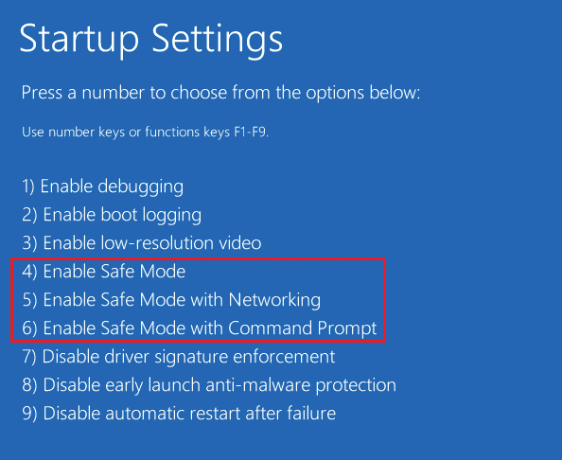
Pokud spuštění v nouzovém režimu problém nevyřešilo, můžete také zkusit Poradce při potížích se službou Windows Update v nouzovém režimu z další metody.
Metoda 3: Spusťte Poradce při potížích se službou Windows Update
Tento nástroj pro odstraňování problémů automaticky identifikuje všechny problémy týkající se aktualizací a opraví všechny chyby, které brání systému Windows v aktualizaci. Postupujte podle těchto kroků spusťte Poradce při potížích se službou Windows Update.

Zkuste to znovu aktualizovat po nabootování. Pokud se chybové hlášení Systémové součásti systému Windows musí být opraveny i nadále objevovat, pokračujte další metodou uvedenou níže.
Přečtěte si také:Oprava 0x80004002: Žádné takové rozhraní není ve Windows 10 podporováno
Metoda 4: Změňte datum a časové pásmo
Ne vždy, ale v některých případech může nesprávné datum a čas způsobit chyby v součástech operačního systému Windows, které je nutné opravit. Chcete-li zkontrolovat nebo změnit datum a časové pásmo, postupujte takto:
1. Klikněte pravým tlačítkem na Oknaikona a klikněte na Nastavení.
2. Jít do Čas a jazyk Jídelní lístek.

3. Zapněte obojí Nastavte čas automaticky a Nastavte časové pásmo automaticky možnosti.
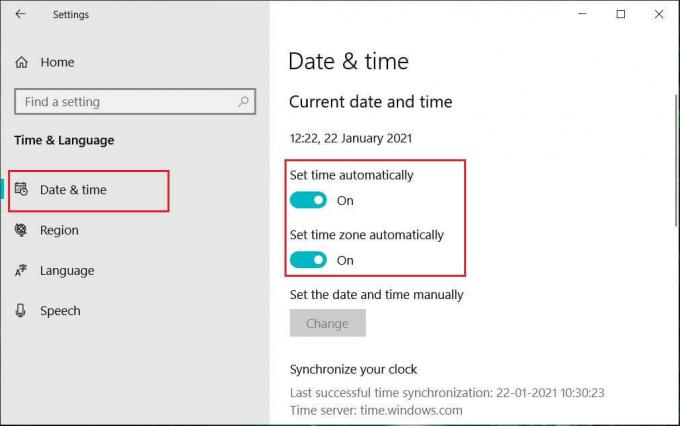
4. Konečně, restartujte PC a zkuste proces instalace znovu.
Metoda 5: Oprava systémových souborů
Systémové součásti systému Windows musí být opraveny chybová zpráva může být také způsobena chybějícími nebo poškozenými soubory. Kontrola systémových souborů prohledá celý váš systém, zda neobsahuje poškozené soubory a opraví je. Deployment Image Servicing and Management neboli DISM je diagnostický a příkazový nástroj a může fungovat jako nástroj pro součásti aktualizace systému Windows. Tento nástroj může také pomoci při opravě poškozených a poškozených souborů a opravě obrazových souborů systému Windows včetně součástí aktualizace systému Windows. Postupujte podle našeho průvodce opravit systémové soubory ve Windows 10.

Doufejme, že pomocí tohoto nástroje pro součásti aktualizace systému Windows byla chyba vyřešena. Pokud ne, možná budete muset resetovat součásti systému Windows.
Přečtěte si také:Jak opravit chybu Windows Update Error 80072ee2
Metoda 6: Obnovte systémové součásti systému Windows
Zde jsou kroky k resetování součástí systému Windows.
1. lis klíč Windows, typ Příkazový řádek a klikněte na Spustit jako administrátor.

2. Klikněte na Ano udělit povolení.
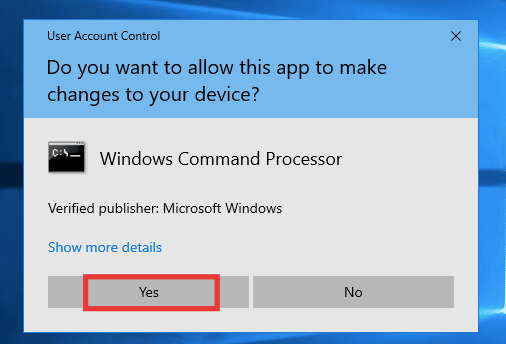
3. Proveďte následující příkazy jeden po druhém pro zastavení BITS, Windows Update a kryptografických služeb:
čisté zastavovací bitynet stop wuauservnet stop cryptsvc
Poznámka: Po každém příkazovém řádku stiskněte enter.
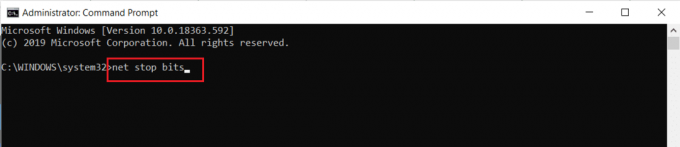
4. Poté proveďte následující příkaz k odstranění souborů qmgr*.dat.
Del "%ALLUSERSPROFILE%\Application Data\Microsoft\Network\Downloader\qmgr*.dat"
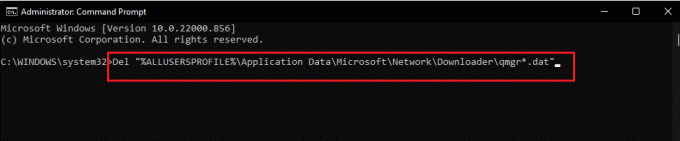
5. Poté proveďte následující příkaz.
cd /d %windir%\system32
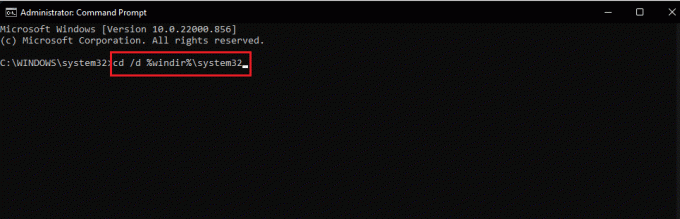
Toto je větší krok, ale nebojte se, je to snadné. Chcete-li znovu zaregistrovat soubory BITS a Windows Update, musíte vložit několik příkazů jeden po druhém, jak je znázorněno v dalším kroku níže.
6. Vložte následující příkazya poté stiskněte tlačítko Zadejte klíč po každém příkazu.
regsvr32.exe atl.dllregsvr32.exe urlmon.dllregsvr32.exe mshtml.dllregsvr32.exe shdocvw.dllregsvr32.exe browseui.dllregsvr32.exe jscript.dllregsvr32.exe vbscript.dllregsvr32.exe scrrun.dllregsvr32.exe msxml.dllregsvr32.exe msxml3.dllregsvr32.exe msxml6.dllregsvr32.exe actxprxy.dllregsvr32.exe softpub.dllregsvr32.exe wintrust.dllregsvr32.exe dssenh.dllregsvr32.exe rsaenh.dllregsvr32.exe gpkcsp.dllregsvr32.exe sccbase.dllregsvr32.exe slbcsp.dllregsvr32.exe cryptdlg.dllregsvr32.exe oleaut32.dllregsvr32.exe ole32.dllregsvr32.exe shell32.dllregsvr32.exe initpki.dllregsvr32.exe wuapi.dllregsvr32.exe wuaueng.dllregsvr32.exe wuaueng1.dllregsvr32.exe wucltui.dllregsvr32.exe wups.dllregsvr32.exe wups2.dllregsvr32.exe wuweb.dllregsvr32.exe qmgr.dllregsvr32.exe qmgrprxy.dllregsvr32.exe wucltux.dllregsvr32.exe muweb.dllregsvr32.exe wuwebv.dll
Poznámka: Nekopírujte a nevkládejte všechny dohromady, nebude to fungovat. Po zadání každého příkazu musíte zkopírovat, vložit a stisknout klávesu Enter.
7. Zadejte následující příkaz resetujte Winsock a stiskněte Zadejte klíč.
reset netsh winsock

8. Potom proveďte následující příkaz pro nastavení proxy serveru, pokud používáte Windows Server 2003 nebo Windows XP.
proxycfg.exe -d
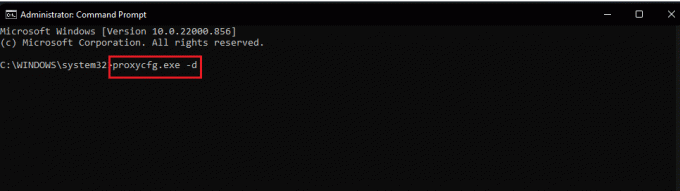
9. A nakonec, chcete-li restartovat služby BITS, Windows Update a Cryptographic, spusťte následující příkazy jeden po druhém:
čisté startovací bityčistý start wuauserv net start cryptsvc.

10. Nakonec proveďte následující příkaz pro vymazání fronty BITS, pokud používáte Windows Server 2008 nebo Windows Vista.
bitsadmin.exe /reset /allusers
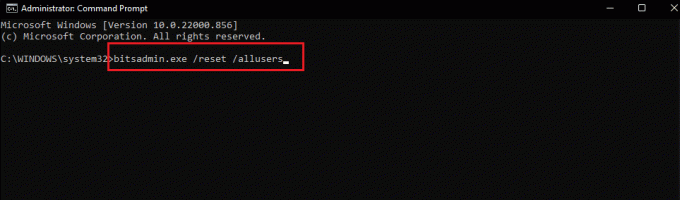
Přečtěte si také:Oprava systémové chyby 5 Přístup odepřen ve Windows 10
Metoda 7: Resetujte součásti Windows Update
Přečtěte si našeho průvodce Jak resetovat součásti Windows Update v systému Windows 10 udělat to tak.
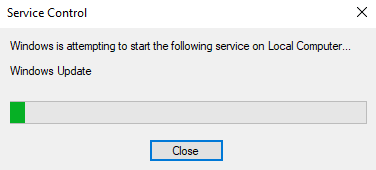
Metoda 8: Resetujte počítač
Poté, co jste vyzkoušeli každou metodu a stále se vám nepodařilo opravit chybu součástí systému Windows, můžete zkusit resetovat počítač nebo čistou instalaci jako další možnost. Postupujte podle našeho průvodce jak resetovat Windows 10 bez ztráty dat.

Doporučeno:
- Oprava Discord a Unknown Network Error ve Windows 10
- Oprava Scripted Diagnostics Nativní hostitel nefunguje
- Opravit chybu 42127 Archiv kabiny je poškozen
- Jak opravit chybu 0x3a98 ve WlanReport
Doufáme, že vám tento návod pomohl a že jste jej dokázali opravit Chyba součástí systému Windows musí být opravena. Dejte nám vědět, která metoda se vám osvědčila nejlépe. Pokud máte nějaké dotazy nebo návrhy, neváhejte je hodit do sekce komentářů níže.

Elon Decker
Elon je technický spisovatel na TechCult. Píše návody už asi 6 let a pokryl mnoho témat. Rád se zabývá tématy souvisejícími s Windows, Androidem a nejnovějšími triky a tipy.